Дуго времена ВиртуалБок корисници ће знати да ВиртуалБок не подржава промјену величине виртуалног тврдог диска преко његових поставки. У једном од наших ранијих постова, разговарали смо о томе како повећати величину диска ВиртуалБок у Виндовсу користећи Цомманд Промпт. Метод је користан ако вашем виртуелном чврстом диску понестаје простора.

Док покушавате да промените величину диска ВиртуалБок-а помоћу командне линије, можда ћете добити грешку „Промени величину хард диска за овај формат још увек није имплементирана!“. Испоставља се да се грешка појављује ако инсталирана верзија ВиртуалБока не подржава значајку промјене величине (верзија 4.0 и више подржава ову значајку), или ако је величина диска ВиртуалБок фиксна (виртуални тврди диск фиксне величине).

Ако добијате “ Промена величине хард диска за овај формат још није имплементирана! Грешка у најновијој верзији ВиртуалБок-а или ако се грешка појављује чак и након надоградње на најновију верзију, можете слиједити доље наведене упуте за брзо повећање величине ВиртуалБок-овог диска помоћу наредбеног ретка.
Водич вам помаже да направите клон постојећег виртуелног чврстог диска преко командне линије, повећате величину клонске диск јединице, а затим прикључите новостворени виртуални хард на вашу виртуелну машину. Када клонирате виртуелни хард диск користећи алат командне линије, он креира динамички додељени виртуални хард диск, што значи да можете лако повећати величину виртуалног хард диска без грешака.
Корак 1: Одредите тачну локацију виртуелног хард диска ВиртуалБок-а и побрините се да погон на којем се налази ВиртуалБоков виртуални хард диск има довољно слободног простора за стварање клонова погона.
На пример, ако је тренутна величина виртуелног чврстог диска у "Д" диску 20 ГБ и желите да је проширите на 30 ГБ, онда морате имати најмање 30 ГБ слободног простора (20 ГБ да бисте креирали клон драјв, а други 10 ГБ да повећате величину на 30 ГБ) на “Д” диску.
Корак 2: Отворите командни ред. Да бисте то урадили, можете укуцати ЦМД у поље за претрагу Старт менија или Почетни екран и притиснути Ентер тастер (не морате да отварате повишени промпт). Цомманд Промпт се може покренути и тако што ћете откуцати ЦМД у дијалогу Рун (користити Виндовс лого + Р да бисте отворили дијалог Рун) и притисните тастер Ентер.
Корак 3: У командној линији откуцајте следећу команду и притисните тастер Ентер:
цд Ц: Програмске датотеке Орацле ВиртуалБок
У горњој команди, замените „Ц“ словом погона Виндовс диск јединице.
Корак 4: Унесите следећу команду и притисните тастер Ентер да бисте креирали клон постојећег виртуелног чврстог диска:
вбокманаге цлонехд “ПатхАндНаме.вди” “ПатхАндНамеофНевДриве.вди”
На пример, ако се стари диск под називом Виндовс 7.вди налази у С: ВиртуалБок и желите да креирате клон дискете на истој локацији, потребно је да унесете следећу команду:
вбокманаге цлонехд “С: ВиртуалБок Виндовс 7.вди” “С: ВиртуалБок Виндовс 7 Цлоне.вди”

Корак 5: Сада када сте креирали динамички додељени виртуални хард диск, унесите следећу команду да бисте повећали њену тренутну величину без грешака:
вбокманаге модифихд –преведи сизеинмбс “патханднаме”
(Имајте на уму да постоје две цртице пре промене величине)
На пример, ако се новостворени Виндовс 7 Цлоне.вди налази у С: ВиртуалБок, а желите да га проширите на ~ 19 ГБ, онда морате да унесете следећу команду:
вбокманаге модифихд –ресизе 19000 “С: ВиртуалБок Виндовс 7 Цлоне.вди”

Када повећате величину виртуелног чврстог диска, морате уклонити стари диск и приложити нови тако што ћете пратити наредна два корака.
Корак 6: Покрените ВиртуалБок. Изаберите виртуелну машину, кликните на Поставке, пребаците се на картицу Меморија, изаберите Контролер: САТА / ИДЕ (погледајте слику), кликните на икону плус (Додај опцију чврстог диска), кликните на дугме Изабери постојећи диск да бисте прегледали нови хард диск и кликните на дугме Отвори да бисте додали диск.
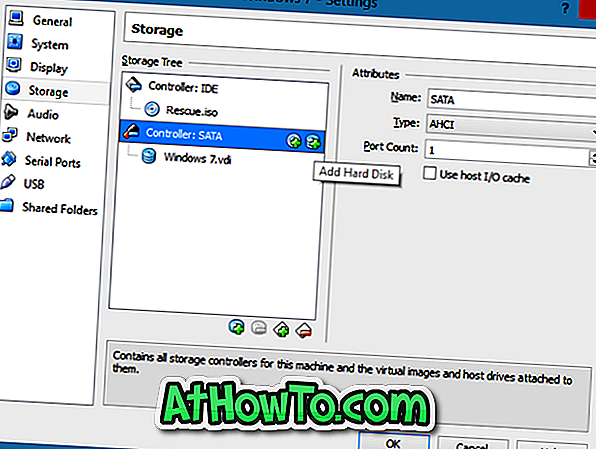
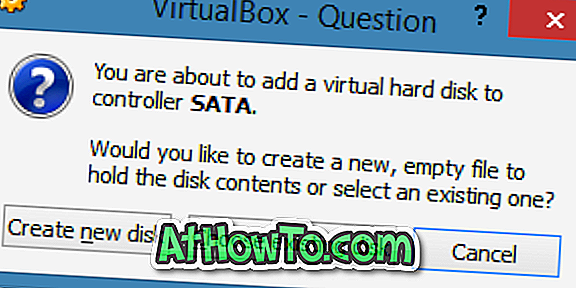
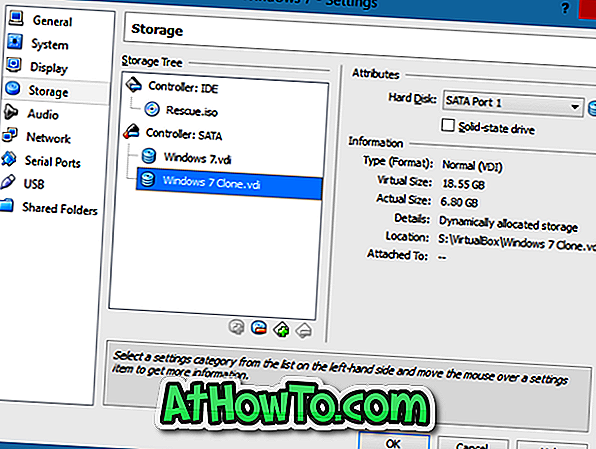
Корак 7: На крају кликните на стари диск, кликните на Уклони прилог да бисте уклонили виртуелни чврсти диск. Покрените своју виртуелну машину пре него што трајно избришете стари виртуелни хард диск само да бисте били сигурни да све ради добро. Срећно!
Како да делите фасцикле између ВиртуалБок-а и Виндовс-а, можда ће вас интересовати.













